जीमेल फोरम क्या है और इसे कैसे बनाएं?
अनेक वस्तुओं का संग्रह / / August 05, 2021
जीमेल हमारे दिन-प्रतिदिन के जीवन में एक जरूरी एप्लिकेशन बन गया है। Gmail खाता हमें विशाल डिजिटल दुनिया से खुद को जोड़े रखने में मदद करता है। यह हमारे हित के क्षेत्रों के बारे में विभिन्न सूचनाओं और संदेशों के साथ हमें सचेत करके अद्यतन रखता है। हालाँकि, यह Google ईमेल ऐप नियमित अपडेट प्राप्त करता रहता है जो इसमें अधिक से अधिक सुविधाएँ जोड़ता है। जीमेल फ़ोरम ऐसी ही एक विशेषता है, और आज हम आपको जीमेल फ़ोरम बनाने और इसे कुशलता से उपयोग करने के बारे में मार्गदर्शन करेंगे।
ठीक है, यदि आप एक जीमेल उपयोगकर्ता हैं और इसके मोबाइल एप्लिकेशन से परिचित हैं, तो आपने मेल श्रेणी अनुभाग पर लेबल किए गए फ़ोरम विकल्प को शायद सबसे अधिक देखा होगा। कभी सोचा है कि यह फ़ोरम विकल्प वास्तव में क्या करता है? अधिकांश समय, यह खाली है। कई उपयोगकर्ता हाल ही में सवाल पूछ रहे थे जैसे: जीमेल फ़ोरम क्या हैं? जीमेल फोरम का उपयोग कैसे करें? और इतना अधिक। तो, आज इस लेख में, हम यह देखने जा रहे हैं कि वास्तव में जीमेल में एक फोरम क्या है और जीमेल फोरम कैसे बनाया जाए।

विषय - सूची
- 1 जीमेल में फोरम क्या है
-
2 जीमेल में फोरम कैसे बनाएं
- 2.1 मूल अनुमतियाँ अनुकूलित करना
- 3 निष्कर्ष
जीमेल में फोरम क्या है
जैसा कि नाम से पता चलता है, जीमेल में फोरम समान हितों वाले लोगों को एक साथ सहयोग करने और काम करने के लिए अपना समूह बनाने की अनुमति देता है। यह किसी भी अन्य सामाजिक मीडिया समूह की तरह है, जहां लोग अपने ईमेल पते का उपयोग करके किसी विशेष समुदाय में शामिल होते हैं। एक बार जब आप अपने जीमेल में एक समूह बना लेते हैं या बना लेते हैं, तो समूह के किसी भी सदस्य द्वारा उन समूहों में साझा किए गए सभी संदेश स्वचालित रूप से फ़ोरम अनुभाग के तहत दिखाई देंगे। यह आपको अपने सभी समूह संदेशों को आसानी से एक्सेस करने में मदद करता है और उन्हें अन्य सभी निजी मेलों से अलग भी रखता है। जीमेल फ़ोरम के विभिन्न प्रकार हैं:
- ईमेल सूची - यह आपको प्रचार संदेश, समाचार पत्र आदि जैसी जानकारी भेजने की सुविधा देता है। कई ईमेल पते के लिए मूल।
- वेब फोरम - यह आपको एक सार्वजनिक या निजी मंच बनाने की अनुमति देता है। आप सीधे अन्य लोगों के साथ बातचीत कर सकते हैं, विभिन्न चर्चाओं में शामिल हो सकते हैं और अपने खुद के विषय बना सकते हैं।
- क्यू एंड ए फोरम - यह फोरम मुख्य रूप से सदस्यों से सवाल पूछने या अन्य सवालों के जवाब देने के लिए उपयोग किया जाता है। यह समूह के सदस्यों को तदनुसार अलग-अलग जवाब देने की अनुमति देता है।
- सहयोगी इनबॉक्स - यह आपको समूह के विभिन्न सदस्यों को कई कार्य सौंपने देता है।
अब, अगले भाग पर जाएँ जहाँ हम देखेंगे कि जीमेल फ़ोरम कैसे बनाया जाता है।
जीमेल में फोरम कैसे बनाएं
जीमेल फ़ोरम बनाना केवल कुछ सरल चरणों का पालन करना है। हालाँकि, आप मूल जीमेल ऐप में ऐसा नहीं कर सकते। आपको Google समूह की वेबसाइट से ही ऐसा करना होगा। इसलिए, अपना पहला Gmail फ़ोरम बनाने के लिए नीचे दिए गए चरणों का पालन करें:
यह भी पढ़े: Google Stadia कंट्रोलर अपडेट कैसे डाउनलोड करें?
1. को खोलो Google समूह वेबसाइट आपके ब्राउज़र पर (कोई भी ब्राउज़र पीसी या मोबाइल)।
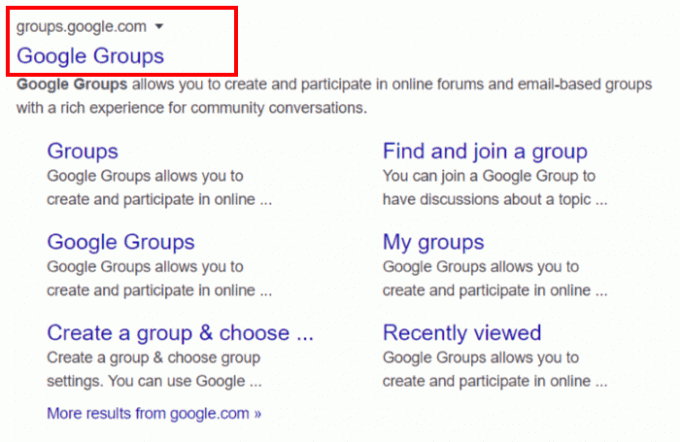
2. सर्च बार के नीचे क्रिएट ग्रुप बटन पर क्लिक करें।

3. अब ग्रुप नेम के रूप में लेबल किए गए टेक्स्ट बॉक्स में फोरम का नाम टाइप करें।

नोट: यह एक समूह नाम प्रदान करने के लिए अनुशंसित है जो आपके जीमेल फॉर्म के उद्देश्य से संबंधित है। साथ ही, जब आप समूह का नाम लिखते हैं, तो Google स्वचालित रूप से आपके मंच के लिए एक ईमेल पता तैयार करता है। यदि आप इसे बदलना चाहते हैं, तो आप बस ग्रुप ईमेल एड्रेस टेक्स्ट बॉक्स पर क्लिक कर सकते हैं और इसे संपादित कर सकते हैं।
यह भी पढ़े: जीमेल से हटाए गए ईमेल को पुनर्प्राप्त करने के लिए प्रभावी तरीके
4. समूह विवरण बॉक्स में, अपने मंच के बारे में कुछ विवरण प्रदान करें।

5. आप अपने फ़ोरम की भाषा भी बदल सकते हैं। 50 अलग-अलग भाषाएं उपलब्ध हैं।
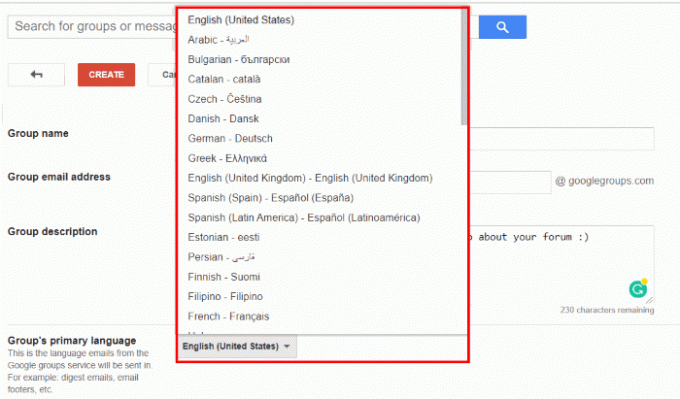
6. इसके बाद, Group समूह का चयन करें ’के आगे स्थित ड्रॉप-डाउन बटन पर क्लिक करें। और जिस प्रकार का जीमेल फोरम आप बनाना चाहते हैं उसे चुनें।

यह है कि आप एक जीमेल फोरम कैसे बना सकते हैं। प्रक्रिया आसान है, लेकिन आप बुनियादी अनुमतियों को अनुकूलित करके अपने जीमेल फोरम को भी ठीक कर सकते हैं।
मूल अनुमतियाँ अनुकूलित करना
सबसे पहले, ग्रुप विजिबिलिटी के बगल में स्थित ड्रॉप-डाउन बटन पर टैप करें और अपनी पसंद के अनुसार चुनें। दो विकल्प उपलब्ध हैं।
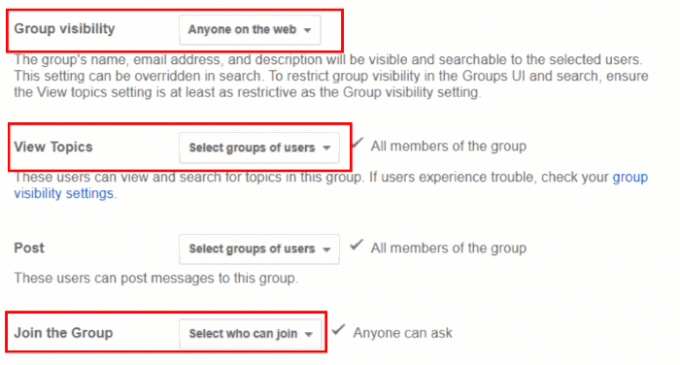
- समूह के सभी सदस्य: फोरम केवल समूह के सदस्यों को दिखाई देगा।
- वेब पर कोई भी: आपका फ़ोरम वेब पर मौजूद किसी व्यक्ति को दिखाई देगा।
अगला दृश्य विषय है, और यह आपको यह चुनने की अनुमति देता है कि आपके विषय कौन देख सकता है। चार विकल्प उपलब्ध हैं समूह के प्रबंधक, समूह के सभी सदस्य, वेब पर कोई भी या केवल समूह के मालिक। आप अपनी पसंद के अनुसार इस अनुमति को अनुकूलित कर सकते हैं।
अंत में, आप यह भी अनुकूलित कर सकते हैं कि नए सदस्य समूह में कैसे शामिल हो सकते हैं। आपके लिए फिर से तीन विकल्प दिए गए हैं। आप अपनी इच्छानुसार इनमें से कोई भी चुन सकते हैं।
अंत में, मूल अनुमतियाँ कस्टमाइज़ करने के बाद, Create बटन पर क्लिक करें।

फिर आपकी स्क्रीन पर एक संदेश दिखाई देगा, जिसमें आपको अपना जीमेल फ़ोरम बनाने के लिए बधाई दी जाएगी।

तो अब आपका अपना खुद का जीमेल फोरम बनाया गया है। अब आप अपने समूह में शामिल होने के लिए लोगों को भी आमंत्रित कर सकते हैं। बस option समूह के विकल्प में शामिल होने और ऑन-स्क्रीन निर्देशों का पालन करने के लिए लोगों को आमंत्रित करें पर क्लिक करें।
निष्कर्ष
इस तरह से आप अपना खुद का जीमेल फोरम बना सकते हैं। आप इन मंचों का उपयोग विभिन्न उद्देश्यों के लिए कर सकते हैं। प्राथमिक कारण विपणन उद्देश्यों के लिए हो सकता है। मुझे उम्मीद है कि Google में आपके सभी भ्रम फ़ोरम फ़ोरम अब तक साफ़ हो गए हैं। इसके अलावा, सुनिश्चित करें कि आप अपने Google खाते में उसी जीमेल फोरम को बनाने के लिए जिस डिवाइस का उपयोग कर रहे हैं, उसी पर आपके साइन इन हैं। बस ऊपर वर्णित चरणों का पालन करें, और आप जाने के लिए अच्छे हैं।
संपादक की पसंद:
- एलजी जी 7 थिनक्यू एंड्रॉइड 10 बीटा अपडेट अगले सप्ताह तक आ सकता है
- नोकिया 7.1, 7 प्लस, नोकिया 8.1 और 6.1 प्लस पर नोकिया वाईफाई कॉलिंग
- Xposed मॉड्यूल का उपयोग करके पुराने Android संस्करण पर Gmail में डार्क थीम को कैसे सक्षम करें
- Motorola G8 में स्नैपड्रैगन 665 और क्वाड-कैमरा सेटअप की सुविधा है
- डाउनलोड Realme 5 प्रो जनवरी 2020 सुरक्षा अद्यतन
राहुल टेक और क्रिप्टोकरेंसी विषयों के क्षेत्र में बड़े पैमाने पर रुचि रखने वाला एक कंप्यूटर विज्ञान का छात्र है। वह अपना ज्यादातर समय या तो संगीत लिखने या सुनने या बिना देखे हुए स्थानों की यात्रा करने में बिताता है। उनका मानना है कि चॉकलेट उनकी सभी समस्याओं का समाधान है। जीवन होता है, और कॉफी मदद करती है।


